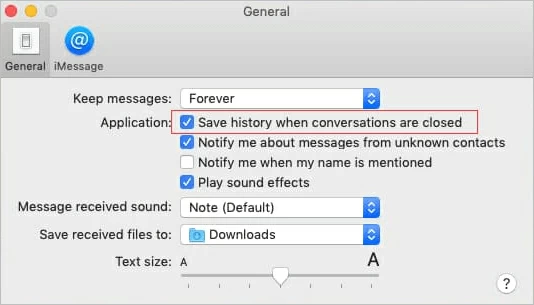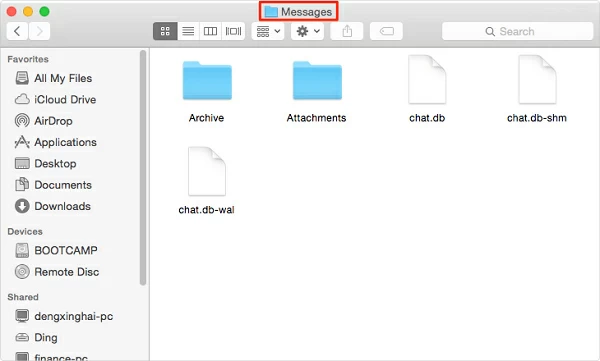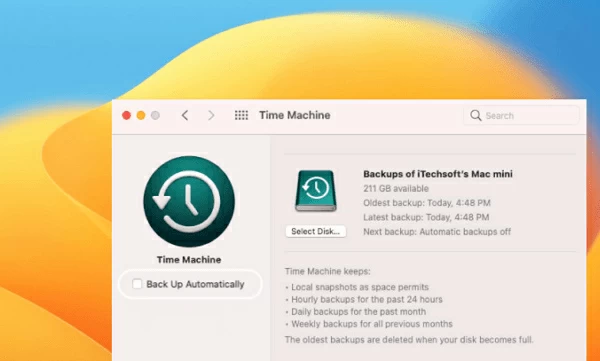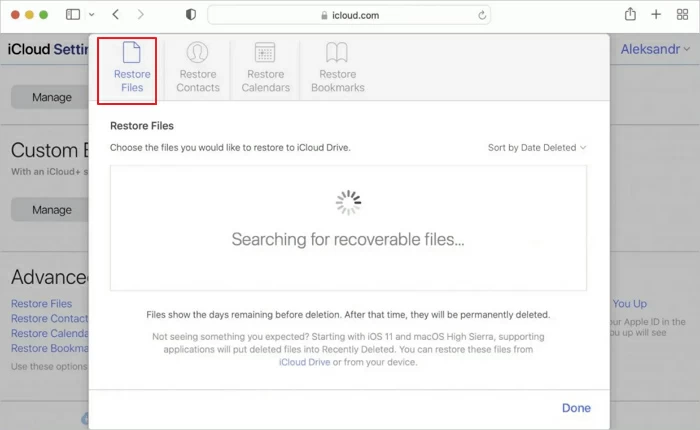"Excluí acidentalmente o conteúdo do iMessage de um contato específico no Mac. Existe alguma maneira de recuperar as informações excluídas do iMessage?"
iMessage é um software de mensagens instantâneas lançado pela Apple Inc., que permite aos usuários enviar mensagens, vídeos e fotos para outros usuários da Apple gratuitamente. Os usuários podem se comunicar entre si a qualquer hora e em qualquer lugar apenas por meio de WiFi ou suporte de dados móveis. No entanto, no processo de uso do iMessage, muitos usuários encontraram conteúdo do imessage excluído acidentalmente. Se você excluir acidentalmente mensagens do iMessage em um MacBook, iMac ou Mini, poderá seguir estas etapas para restaurá-las.
Produtos recomendados: Recuperação de Dados
Encontre o iMessage no Mac por meio de arquivos de mensagens
Na verdade, os arquivos do aplicativo iMessage são salvos no Mac. No entanto, você precisa saber onde as iMessages excluídas estão armazenadas. Navegue até a pasta ~/Library/Messages no Mac e você verá a pasta Archive, a pasta Attachments e um arquivo chamado 'chat. banco de dados'.
Contém todos os dados do aplicativo iMessage, incluindo todas as mensagens, imagens, vídeos, áudio e outros arquivos que você envia ou recebe através do iMessage no Mac.
Passo 1 Inicie o aplicativo iMessage e clique em Preferências.
Passo 2 Certifique-se de que a opção “Salvar histórico quando as conversas forem fechadas” esteja habilitada em Geral.

Passo 3 Inicie o Finder e clique em Ir >Ir para a pasta na barra de menu.
Passo 4 Digite ~/Library/Messages para visualizar as iMessages antigas. Todos os iMessages podem ser encontrados no Mac nos resultados da pesquisa.

Quatro métodos para recuperar iMessages excluídas no MacBook
1. Use Data Recovery (4DDiG) para recuperar iMessages excluídas em um Mac
Como posso restaurar um iMessage excluído sem backup? Depois de excluir uma conversa ou mensagem do iMessage em um Mac, o conteúdo do arquivo chat.db será alterado, mas o arquivo ainda existirá no seu computador. Portanto, você pode usar um software de recuperação de dados para recuperar arquivos excluídos. Data Recovery (4DDiG) para Mac é uma ferramenta que pode recuperar arquivos excluídos no macOS Ventura, Monterey, Big Sur e outros sistemas. Se você excluir acidentalmente o arquivo chat.db do iMessage no seu Mac, isso poderá ajudá-lo a se recuperar facilmente.
Use Data Recovery (4DDiG) para recuperar o banco de dados excluído do iMessage de acordo com as seguintes etapas:
Passo 1 Baixe, instale e inicie o Data Recovery (4DDiG) para Mac e selecione o disco que perdeu os dados. Em seguida, clique em “Pesquisar arquivos ausentes” para iniciar a verificação.

Passo 2 Após a digitalização, use o filtro de formato de arquivo para encontrar os arquivos excluídos necessários. Em seguida, visualize o arquivo ausente.

Passo 3 Selecione um arquivo ou vários arquivos e clique em Restaurar para recuperar os dados perdidos no dispositivo de armazenamento local ou externo.

2. Use a mensagem sincronizada no iPhone ou iPad para restaurar o iMessage excluído no Mac
Em geral, os usuários de Mac que usam o iPhone ou iPad da Apple ao mesmo tempo têm uma chance maior de restaurar o iMessage excluído. Porque os usuários do iMessage que fizerem login nos sistemas Mac OS e iOS com o mesmo ID Apple sincronizarão as mensagens que recebem e enviam em cada dispositivo. Portanto, se você excluir acidentalmente o iMessages do Mac, poderá tentar restaurá-lo do iPhone ou iPad.
3. Use o Time Machine para restaurar o iMessage excluído no Mac
Se você usa regularmente o Time Machine para fazer backup de dados do Mac, você pode seguir as etapas abaixo para recuperar dados excluídos do Mac do backup do Time Machine, incluindo: informações do iMessage.
Passo 1 Saia do iMessage no seu Mac.
Passo 2 Selecione "Ir>Banco de dados" na barra de menu do Finder.
Passo 3 Clique na mensagem em sua Biblioteca.
Passo 4 Quando a pasta de mensagens aparecer, encontre o arquivo “chat.db” cuja data seja anterior à data de exclusão.
Etapa 5 Selecione o arquivo e clique em Restaurar.

No entanto, deve-se observar que este método irá restaurar todo o banco de dados do iMessage e substituir o banco de dados “chat.db” atual pelos dados anteriores.
4. Use o iCloud para restaurar o iMessage excluído no Mac
Se você usa regularmente o iCloud para fazer backup de dados do Mac, pode ativar o iCloud para visualizar mensagens excluídas do iMessage no Mac. As etapas de operação específicas são as seguintes.
Passo 1 Saia do iMessage no Mac.
Passo 2 Abra o Finder e selecione Ir > Biblioteca no menu Finder.
Passo 3 Encontre o arquivo chamado Mensagens no backup do iCloud e abra a pasta de mensagens.
Etapa 4 Clique em Restaurar.

Você também pode fazer login no programa online iCloud e restaurar os dados do iMessage.
Perguntas frequentes
1. Como restaurar mensagens excluídas no iPhone?
Baixe, instale e inicie a recuperação de dados do iOS. E conecte seu iPhone ao PC. Clique em Recuperar do dispositivo iOS>Iniciar no lado esquerdo da interface de recuperação de dados do iOS.
A recuperação de dados do IOS verificará automaticamente o iPhone 13/12/11/X/XR/XS/8/7/6/5/4 e encontrará mensagens perdidas e anexos de mensagens para você.
Após verificar a mensagem e o anexo da mensagem, clique em Restaurar no PC ou Restaurar no Dispositivo e confirme o local de armazenamento.
2. Posso recuperar o iMessage excluído?
Sim, você pode restaurar iMessages excluídas no iPhone, iPad e Mac usando vários métodos recomendados neste artigo.
3. Como posso ver iMessages antigos no meu Mac?
Você pode visualizar iMessages excluídas em seu Mac seguindo estas etapas:
Passo 1 Inicie o Finder e clique em Ir para> Ir para pasta na barra de menu.
Passo 2 Digite ~/Library/Messages para visualizar as iMessages antigas. Todos os iMessages podem ser encontrados no Mac nos resultados da pesquisa.
Resumo
Este artigo apresenta vários métodos para recuperar iMessages excluídas indevidamente no MacBook, iMac e Mini. Eles estão disponíveis para Mac 13/12/11/10.13/10.9, etc. Você pode escolher o método certo de acordo com suas necessidades.